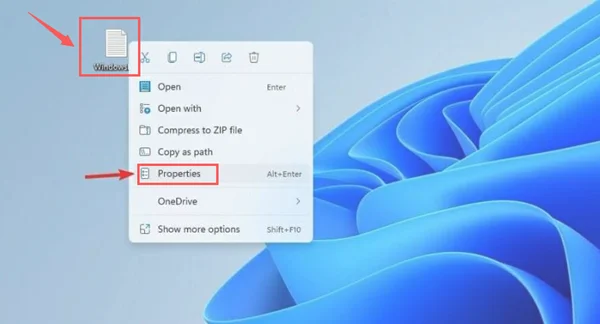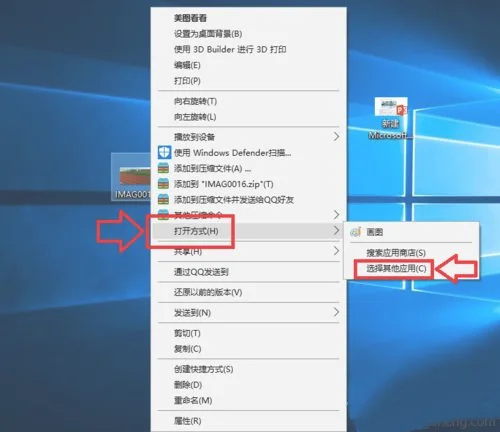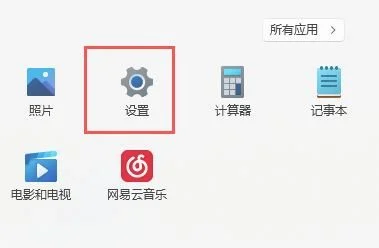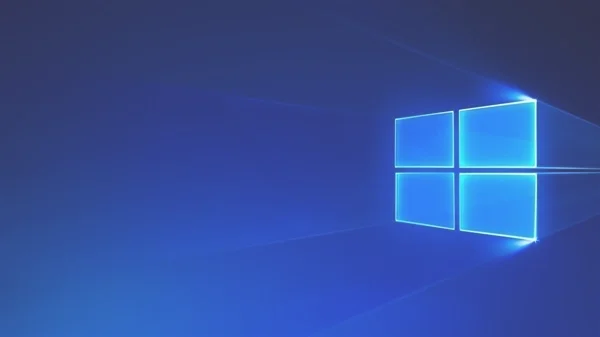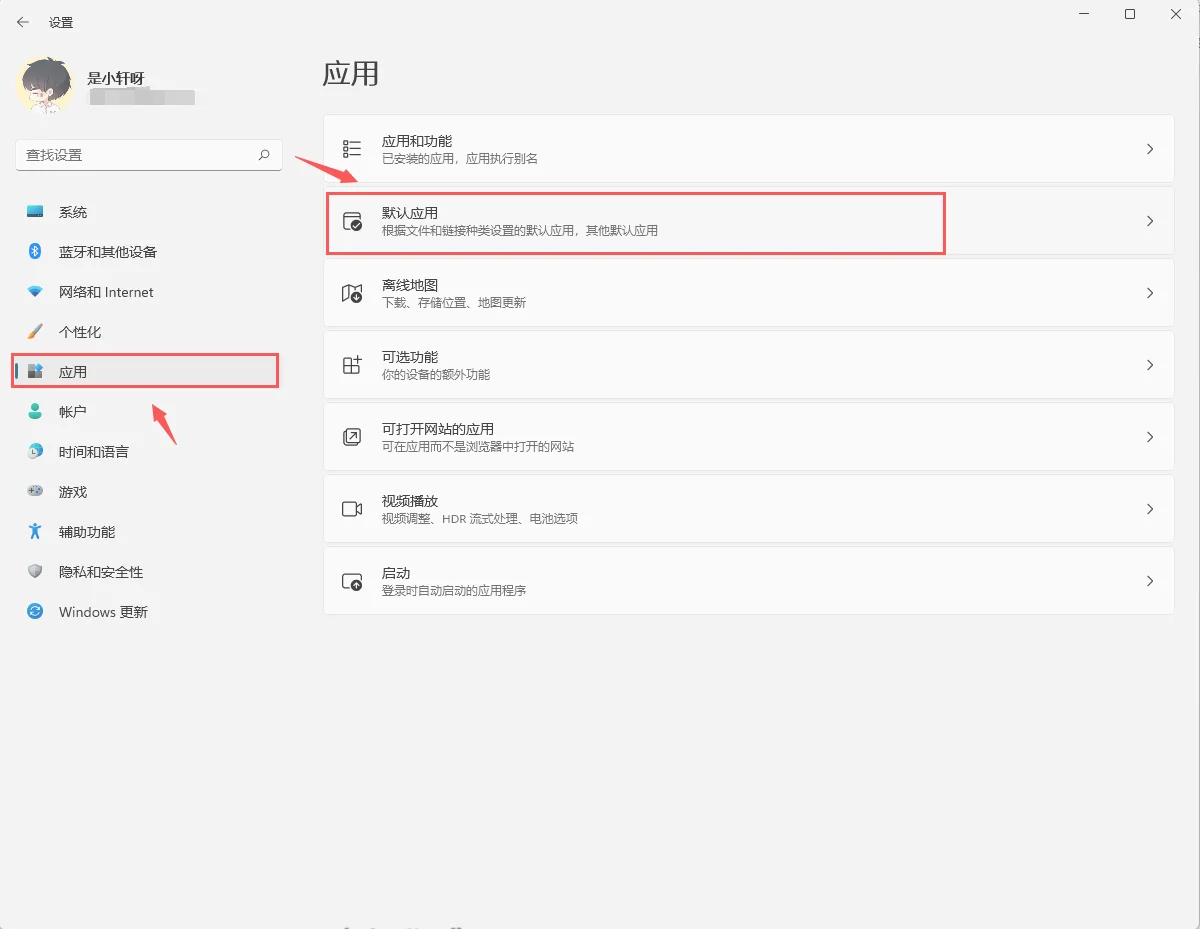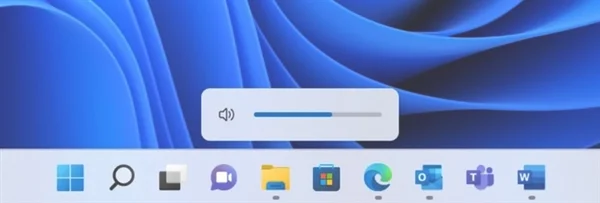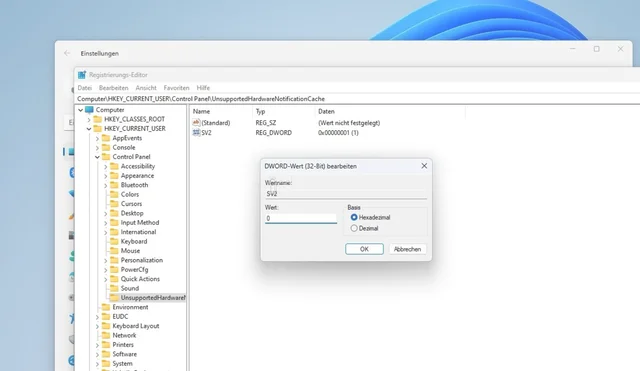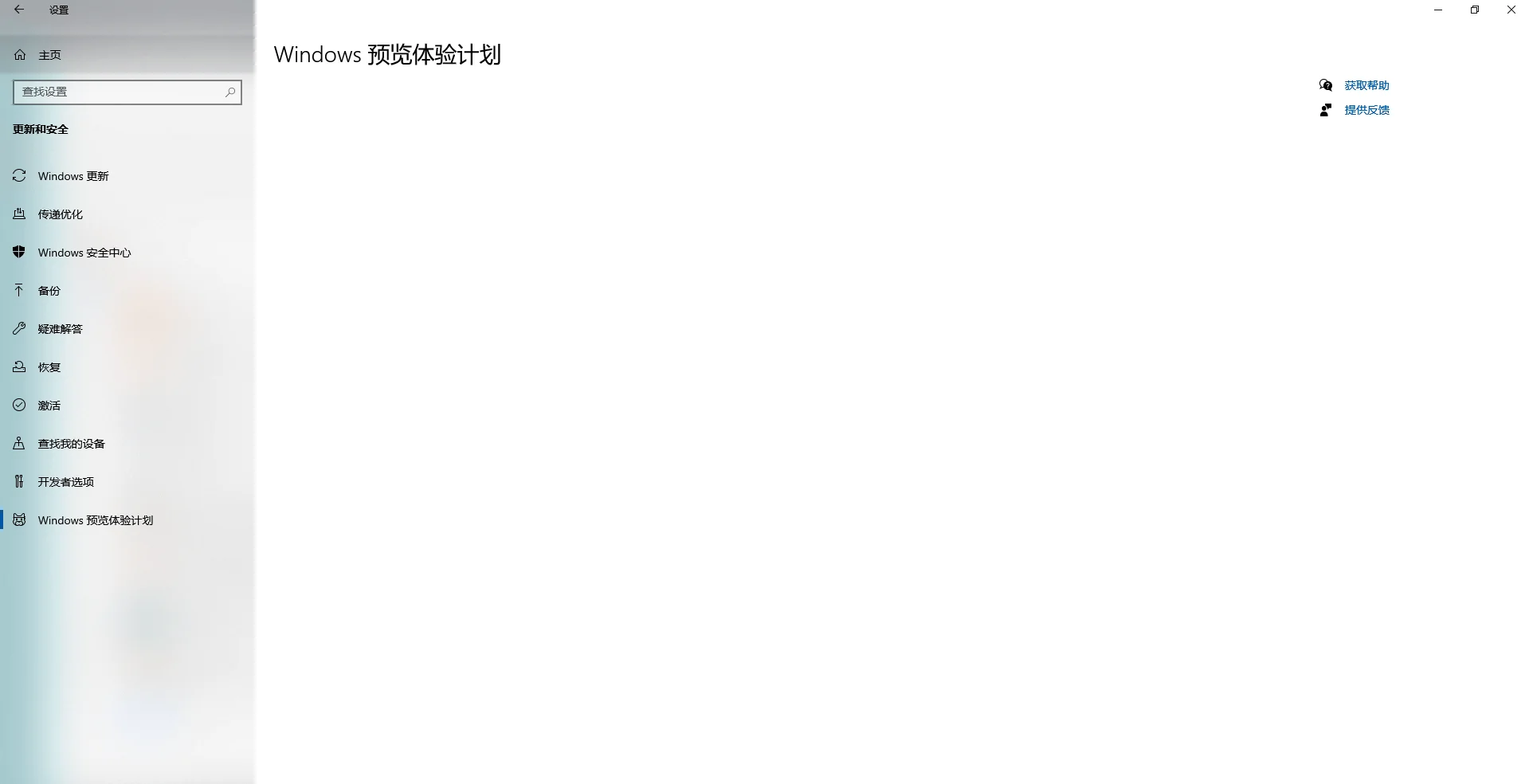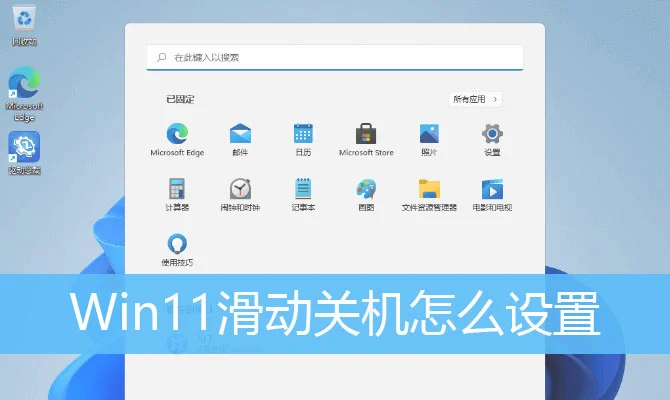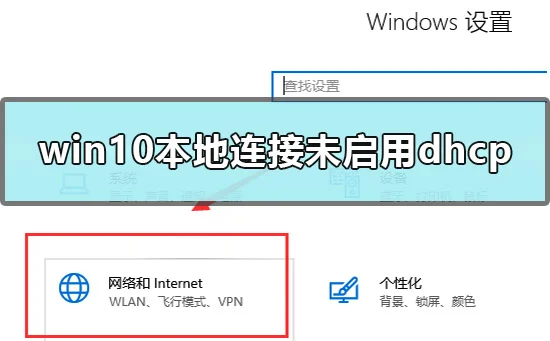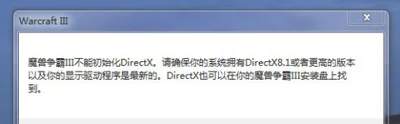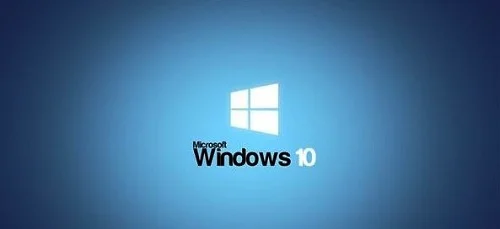Win11如何修改office新的UI界面?相信有很多用户都是不太清楚具体应该如何操作的,对此小编就为大家带来通过修改注册表的形式来修改office新的UI界面的方法,有需要的朋友们一起来看看吧。
操作方法:
1、在桌面键一个空白的文本文档。
2、在文本文档中输入以下代码:
- 01Windows Registry Editor Version 5.00
- 02[HKEY_CURRENT_USERSoftwareMicrosoftOffice16.0CommonExperimentConfigsExternalFeatureOverrides]
- 03[HKEY_CURRENT_USERSoftwareMicrosoftOffice16.0CommonExperimentConfigsExternalFeatureOverridesaccess]
- 04“Microsoft.Office.UXPlatform.FluentSVRefresh”=”true”
- 05“Microsoft.Office.UXPlatform.RibbonTouchOptimization”=”true”
- 06“Microsoft.Office.UXPlatform.FluentSVRibbonOptionsMenu”=”true”
- 07[HKEY_CURRENT_USERSoftwareMicrosoftOffice16.0CommonExperimentConfigsExternalFeatureOverridesexcel]
- 08“Microsoft.Office.UXPlatform.FluentSVRefresh”=”true”
- 09“Microsoft.Office.UXPlatform.RibbonTouchOptimization”=”true”
- 10“Microsoft.Office.UXPlatform.FluentSVRibbonOptionsMenu”=”true”
- 11[HKEY_CURRENT_USERSoftwareMicrosoftOffice16.0CommonExperimentConfigsExternalFeatureOverridesonenote]
- 12“Microsoft.Office.UXPlatform.FluentSVRefresh”=”true”
- 13“Microsoft.Office.UXPlatform.RibbonTouchOptimization”=”true”
- 14“Microsoft.Office.UXPlatform.FluentSVRibbonOptionsMenu”=”true”
- 15[HKEY_CURRENT_USERSoftwareMicrosoftOffice16.0CommonExperimentConfigsExternalFeatureOverridesoutlook]
- 16“Microsoft.Office.UXPlatform.FluentSVRefresh”=”true”
- 17“Microsoft.Office.UXPlatform.RibbonTouchOptimization”=”true”
- 18“Microsoft.Office.UXPlatform.FluentSVRibbonOptionsMenu”=”true”
- 19[HKEY_CURRENT_USERSoftwareMicrosoftOffice16.0CommonExperimentConfigsExternalFeatureOverridespowerpoint]
- 20“Microsoft.Office.UXPlatform.FluentSVRefresh”=”true”
- 21“Microsoft.Office.UXPlatform.RibbonTouchOptimization”=”true”
- 22“Microsoft.Office.UXPlatform.FluentSVRibbonOptionsMenu”=”true”
- 23[HKEY_CURRENT_USERSoftwareMicrosoftOffice16.0CommonExperimentConfigsExternalFeatureOverridesproject]
- 24“Microsoft.Office.UXPlatform.FluentSVRefresh”=”true”
- 25“Microsoft.Office.UXPlatform.RibbonTouchOptimization”=”true”
- 26“Microsoft.Office.UXPlatform.FluentSVRibbonOptionsMenu”=”true”
- 27[HKEY_CURRENT_USERSoftwareMicrosoftOffice16.0CommonExperimentConfigsExternalFeatureOverridespublisher]
- 28“Microsoft.Office.UXPlatform.FluentSVRefresh”=”true”
- 29“Microsoft.Office.UXPlatform.RibbonTouchOptimization”=”true”
- 30“Microsoft.Office.UXPlatform.FluentSVRibbonOptionsMenu”=”true”
- 31[HKEY_CURRENT_USERSoftwareMicrosoftOffice16.0CommonExperimentConfigsExternalFeatureOverridesvisio]
- 32“Microsoft.Office.UXPlatform.FluentSVRefresh”=”true”
- 33“Microsoft.Office.UXPlatform.RibbonTouchOptimization”=”true”
- 34“Microsoft.Office.UXPlatform.FluentSVRibbonOptionsMenu”=”true”
- 35[HKEY_CURRENT_USERSoftwareMicrosoftOffice16.0CommonExperimentConfigsExternalFeatureOverridesword]
- 36“Microsoft.Office.UXPlatform.FluentSVRefresh”=”true”
- 37“Microsoft.Office.UXPlatform.RibbonTouchOptimization”=”true”
- 38“Microsoft.Office.UXPlatform.FluentSVRibbonOptionsMenu”=”true”
复制代码Windows Registry Editor Version 5.00 [HKEY_CURRENT_USERSoftwareMicrosoftOffice16.0CommonExperimentConfigsExternalFeatureOverrides] [HKEY_CURRENT_USERSoftwareMicrosoftOffice16.0CommonExperimentConfigsExternalFeatureOverridesaccess] “Microsoft.Office.UXPlatform.FluentSVRefresh”=”true” “Microsoft.Office.UXPlatform.RibbonTouchOptimization”=”true” “Microsoft.Office.UXPlatform.FluentSVRibbonOptionsMenu”=”true” [HKEY_CURRENT_USERSoftwareMicrosoftOffice16.0CommonExperimentConfigsExternalFeatureOverridesexcel] “Microsoft.Office.UXPlatform.FluentSVRefresh”=”true” “Microsoft.Office.UXPlatform.RibbonTouchOptimization”=”true” “Microsoft.Office.UXPlatform.FluentSVRibbonOptionsMenu”=”true” [HKEY_CURRENT_USERSoftwareMicrosoftOffice16.0CommonExperimentConfigsExternalFeatureOverridesonenote] “Microsoft.Office.UXPlatform.FluentSVRefresh”=”true” “Microsoft.Office.UXPlatform.RibbonTouchOptimization”=”true” “Microsoft.Office.UXPlatform.FluentSVRibbonOptionsMenu”=”true” [HKEY_CURRENT_USERSoftwareMicrosoftOffice16.0CommonExperimentConfigsExternalFeatureOverridesoutlook] “Microsoft.Office.UXPlatform.FluentSVRefresh”=”true” “Microsoft.Office.UXPlatform.RibbonTouchOptimization”=”true” “Microsoft.Office.UXPlatform.FluentSVRibbonOptionsMenu”=”true” [HKEY_CURRENT_USERSoftwareMicrosoftOffice16.0CommonExperimentConfigsExternalFeatureOverridespowerpoint] “Microsoft.Office.UXPlatform.FluentSVRefresh”=”true” “Microsoft.Office.UXPlatform.RibbonTouchOptimization”=”true” “Microsoft.Office.UXPlatform.FluentSVRibbonOptionsMenu”=”true” [HKEY_CURRENT_USERSoftwareMicrosoftOffice16.0CommonExperimentConfigsExternalFeatureOverridesproject] “Microsoft.Office.UXPlatform.FluentSVRefresh”=”true” “Microsoft.Office.UXPlatform.RibbonTouchOptimization”=”true” “Microsoft.Office.UXPlatform.FluentSVRibbonOptionsMenu”=”true” [HKEY_CURRENT_USERSoftwareMicrosoftOffice16.0CommonExperimentConfigsExternalFeatureOverridespublisher] “Microsoft.Office.UXPlatform.FluentSVRefresh”=”true” “Microsoft.Office.UXPlatform.RibbonTouchOptimization”=”true” “Microsoft.Office.UXPlatform.FluentSVRibbonOptionsMenu”=”true” [HKEY_CURRENT_USERSoftwareMicrosoftOffice16.0CommonExperimentConfigsExternalFeatureOverridesvisio] “Microsoft.Office.UXPlatform.FluentSVRefresh”=”true” “Microsoft.Office.UXPlatform.RibbonTouchOptimization”=”true” “Microsoft.Office.UXPlatform.FluentSVRibbonOptionsMenu”=”true” [HKEY_CURRENT_USERSoftwareMicrosoftOffice16.0CommonExperimentConfigsExternalFeatureOverridesword] “Microsoft.Office.UXPlatform.FluentSVRefresh”=”true” “Microsoft.Office.UXPlatform.RibbonTouchOptimization”=”true” “Microsoft.Office.UXPlatform.FluentSVRibbonOptionsMenu”=”true”

3、输入完成后保存。
4、修改文本文档的后缀名,改为.reg。
5、修改成功后,双击运行即可。